承認ワークフローを使用する
承認ワークフローを使用することで、記事の作成と公開を分担できます。
それぞれの担当者が異なる場合や、公開前に記事の内容をチェックしたい場合などにご利用ください。
事前準備
事前準備として、以下を準備します。
- 編集者用、承認者用のアカウントそれぞれ1つ
- 承認ワークフローに載せるコンテンツ定義
1.メンバーの作成
メンバーを追加するを参考に、編集者と管理者のアカウントを1つずつ作成します。
今回は、以下のように作成しました。
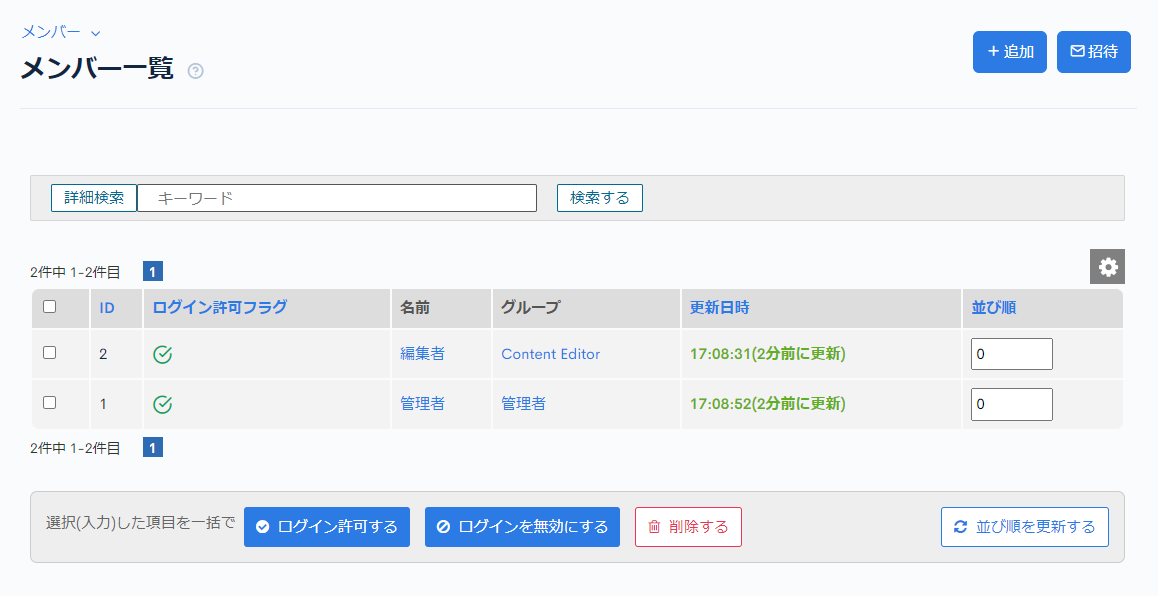
2.コンテンツ定義の作成
コンテンツ定義を作成するを参考に、承認ワークフローに乗せるコンテンツ定義を作成します。
今回は以下の通りシンプルなコンテンツ定義を作成しました。
| 項目名 | 内容 |
|---|---|
| 名前 | お知らせ(要承認) |
| 本文の入力方法 | テキストエリア |
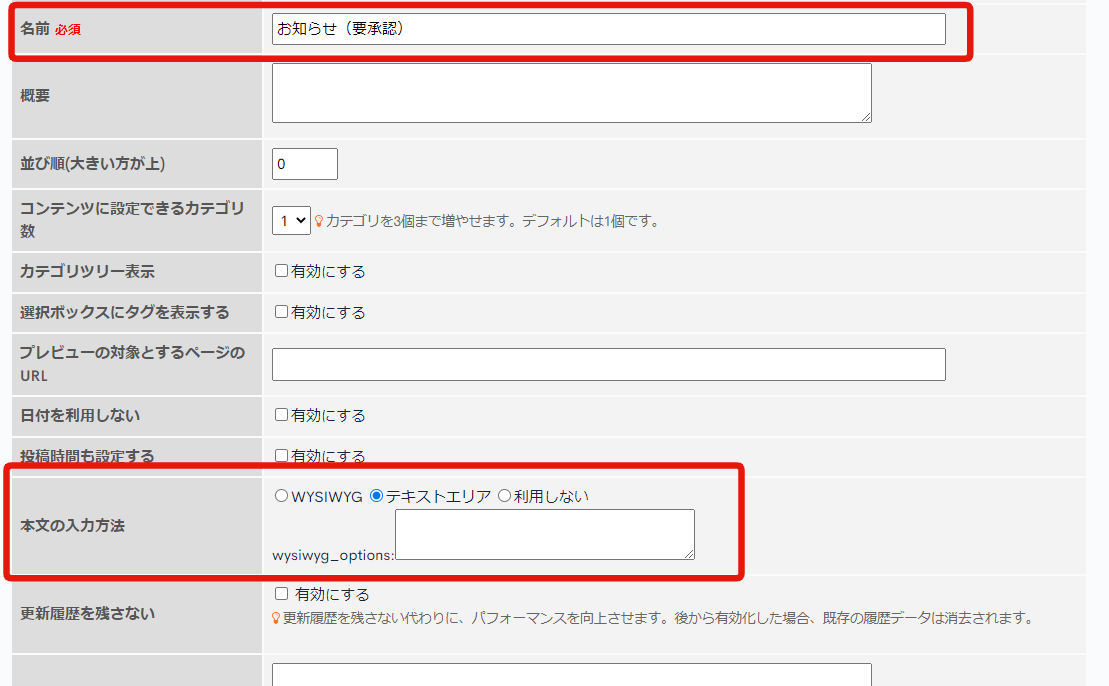
ワークフローを作成する
承認ワークフローの新規作成画面へアクセスする
管理者のアカウントでログインし、サイドメニューより[オペレーション] > [承認ワークフロー]をクリックします。
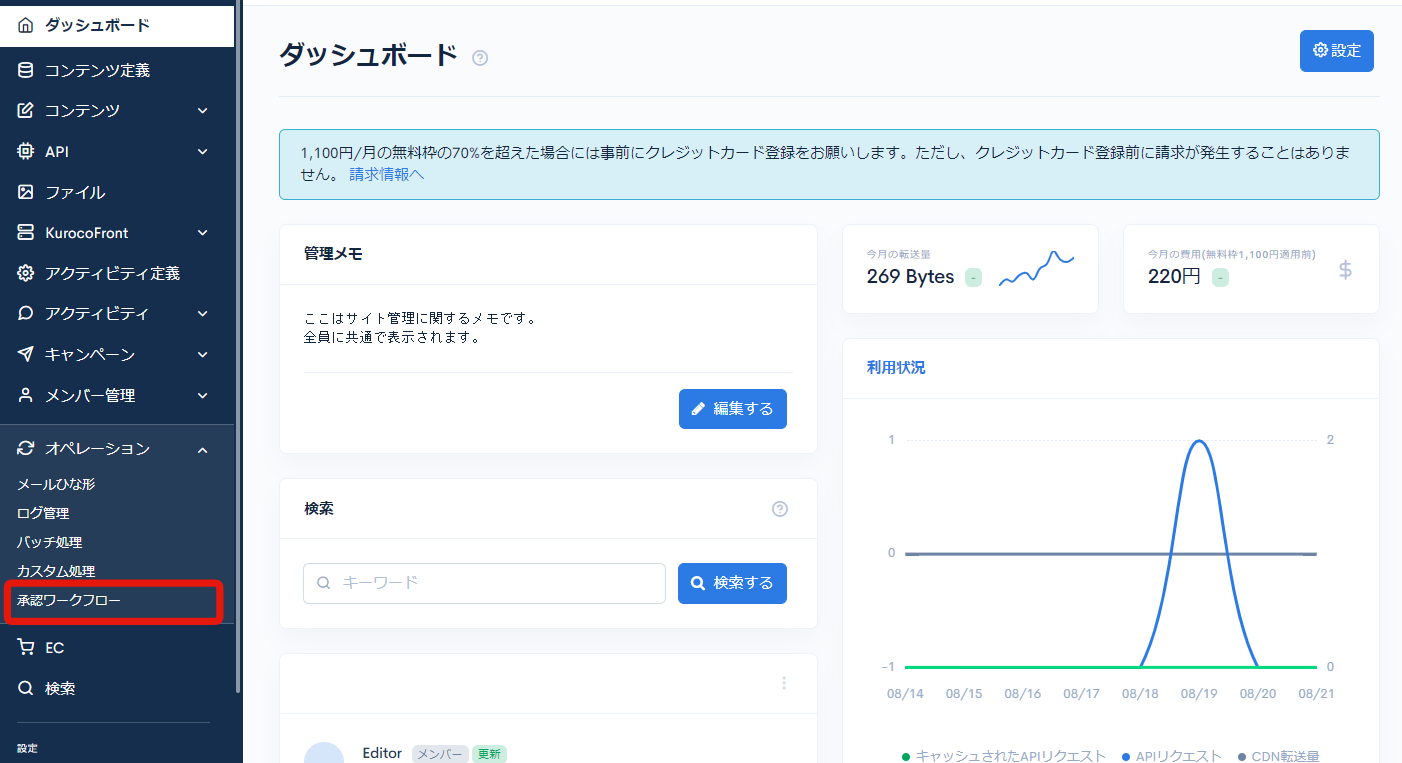
画面右上の[追加]をクリックします。
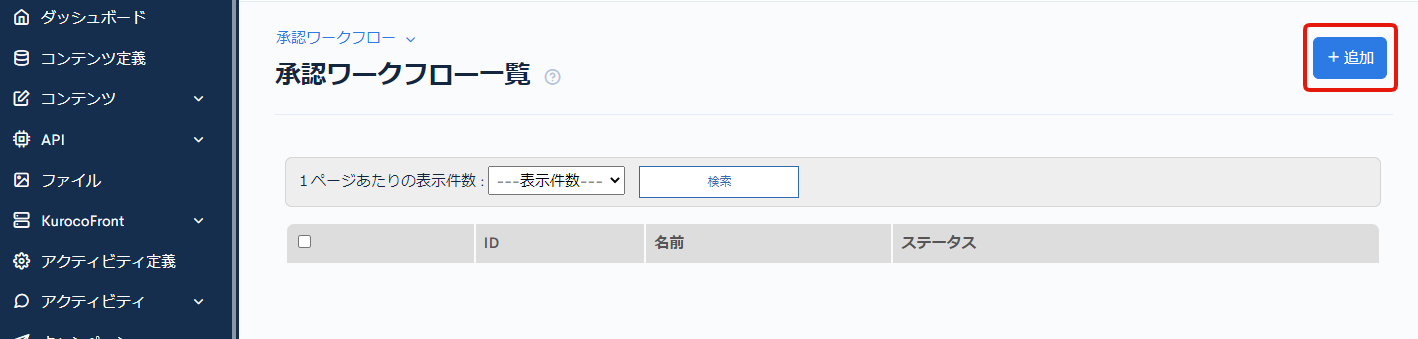
基本設定
[基本設定]の必要項目を入力し、[追加する]をクリックします。
今回は、以下のように入力しました。
| 見出し | 項目名 | 内容 |
|---|---|---|
| 名前 | 承認ワークフロー | |
| 有効/無効 | 有効 | |
| メール通知 ※1 | 通知する | |
| 承認者と申請者以外のメールアドレス | ||
| 利用制限 | 選択なし | |
| 対象コンテンツ | コンテンツ | お知らせ(要承認) |
| メール設定 | 申請が完了した際に配信されるメールの内容を入力します。 ここでは以下の内容を入力します。 {$smarty.const.SITE_TITLE}のサイトで承認依頼がありました。 |
※1 申請者とフロー設定で指定した承認者に追加して通知メールを送信する設定になります。尚、メールアドレスが重複していた場合は「フロー設定」が優先されます。
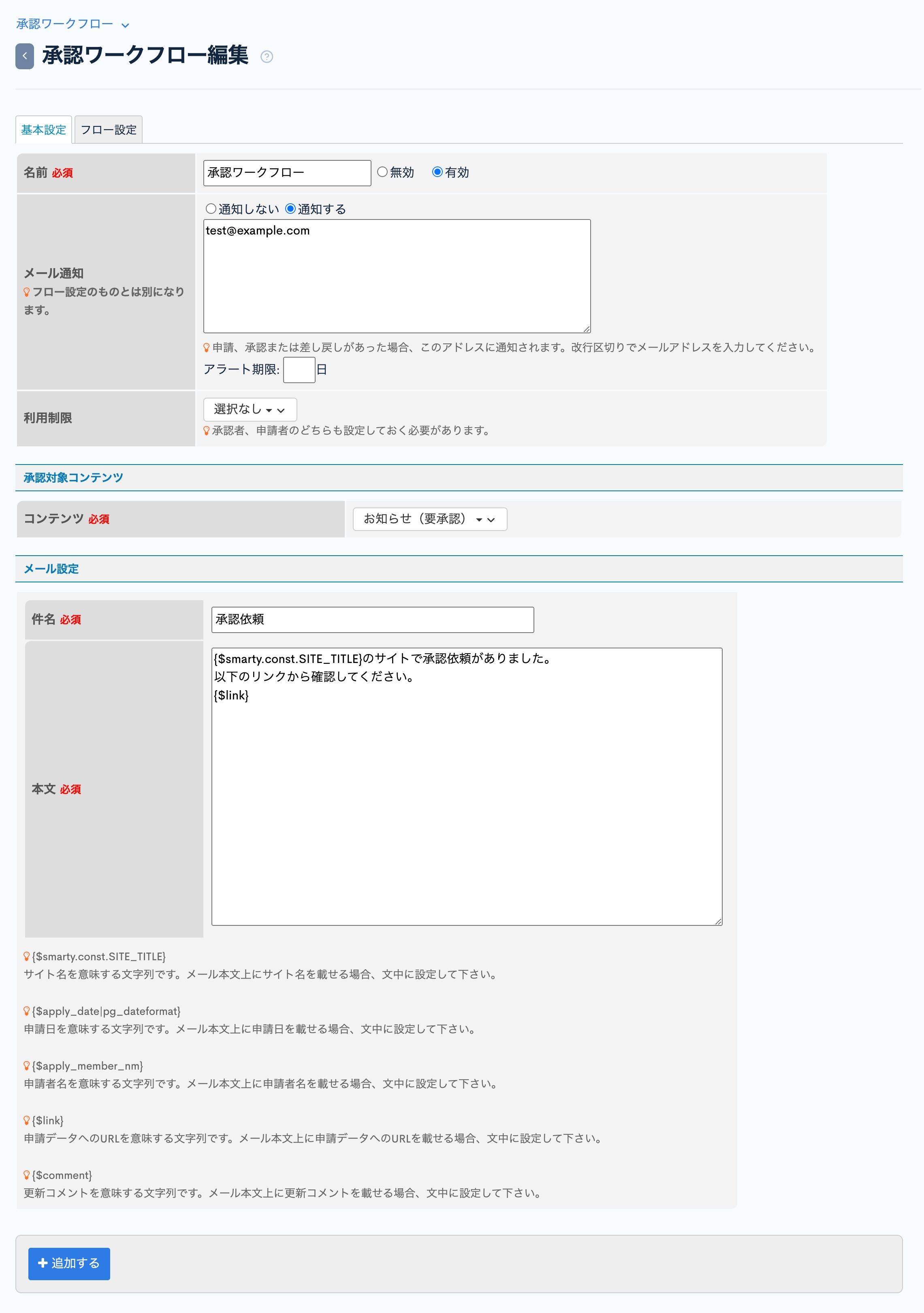
フロー設定
追加後に自動的に遷移する[フロー設定]画面で、申請から公開までの承認の流れを設定します。 承認者としてのグループ、もしくはメンバーを選択し、[更新する]をクリックします。 今回は「管理者」1名のアカウントを承認者として指定します。
デフォルトでは2つの承認グループが表示されているので、1つの承認グループの[このグループを削除]をクリックします。
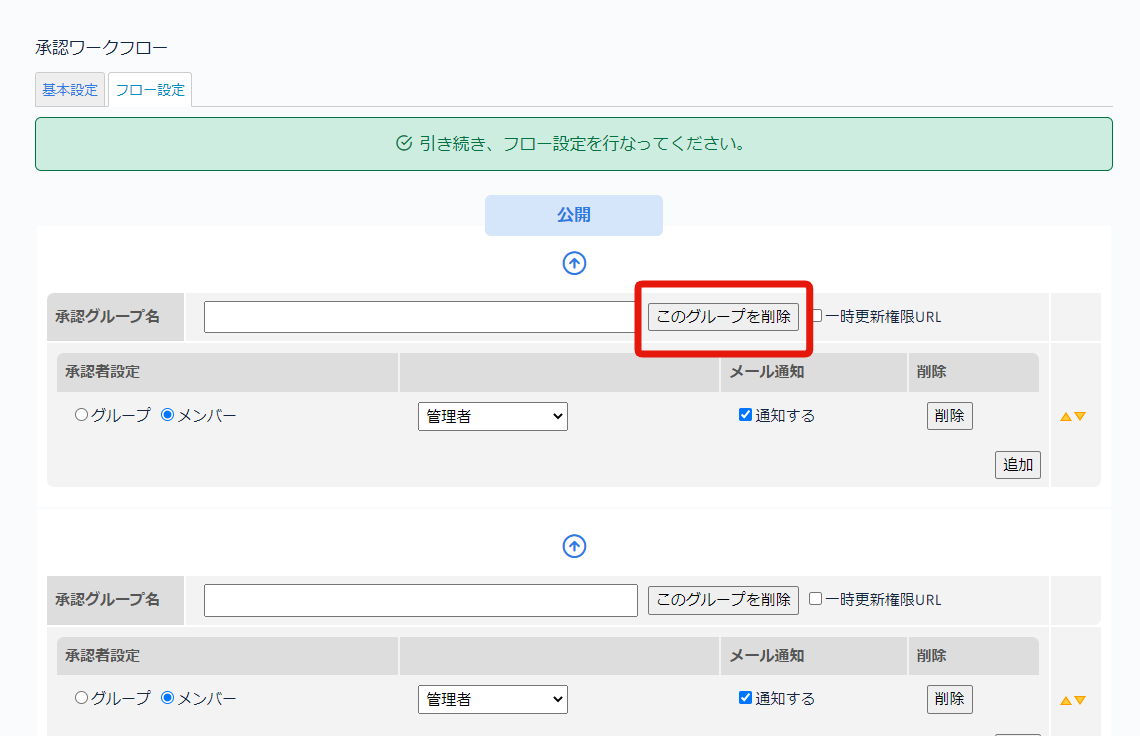
以下のように承認者を設定します。
| 項目名 | 内容 |
|---|---|
| 承認グループ名 | 承認者 |
| 承認者設定 | メンバー |
管理者 | |
| メール通知 | 通知する |
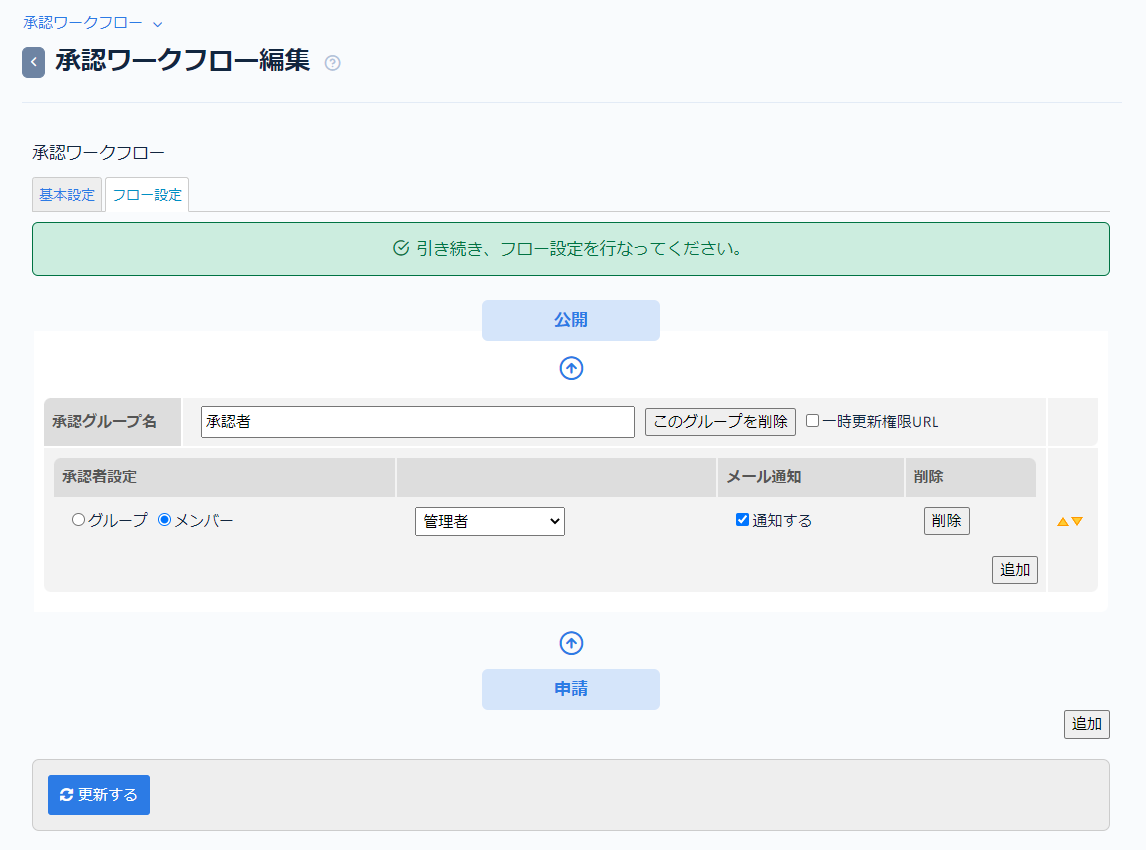
コンテンツをワークフローに乗せ、申請する
基本設定の「対象コンテンツ」で選択されたコンテンツは、その編集画面の下部にワークフロー設定欄が表示されます。
- ワークフロー名
- 承認反映日時 を設定してから[追加する]をクリックすると、コンテンツをワークフローに乗せることができます。
対象のコンテンツ定義の新規作成画面にアクセスする
編集者のアカウントでログインします。
サイドメニューより[コンテンツ]をクリックし、基本設定の「対象コンテンツ」で選択したコンテンツ定義をクリックします。
今回は[お知らせ(要承認)]をクリックします。
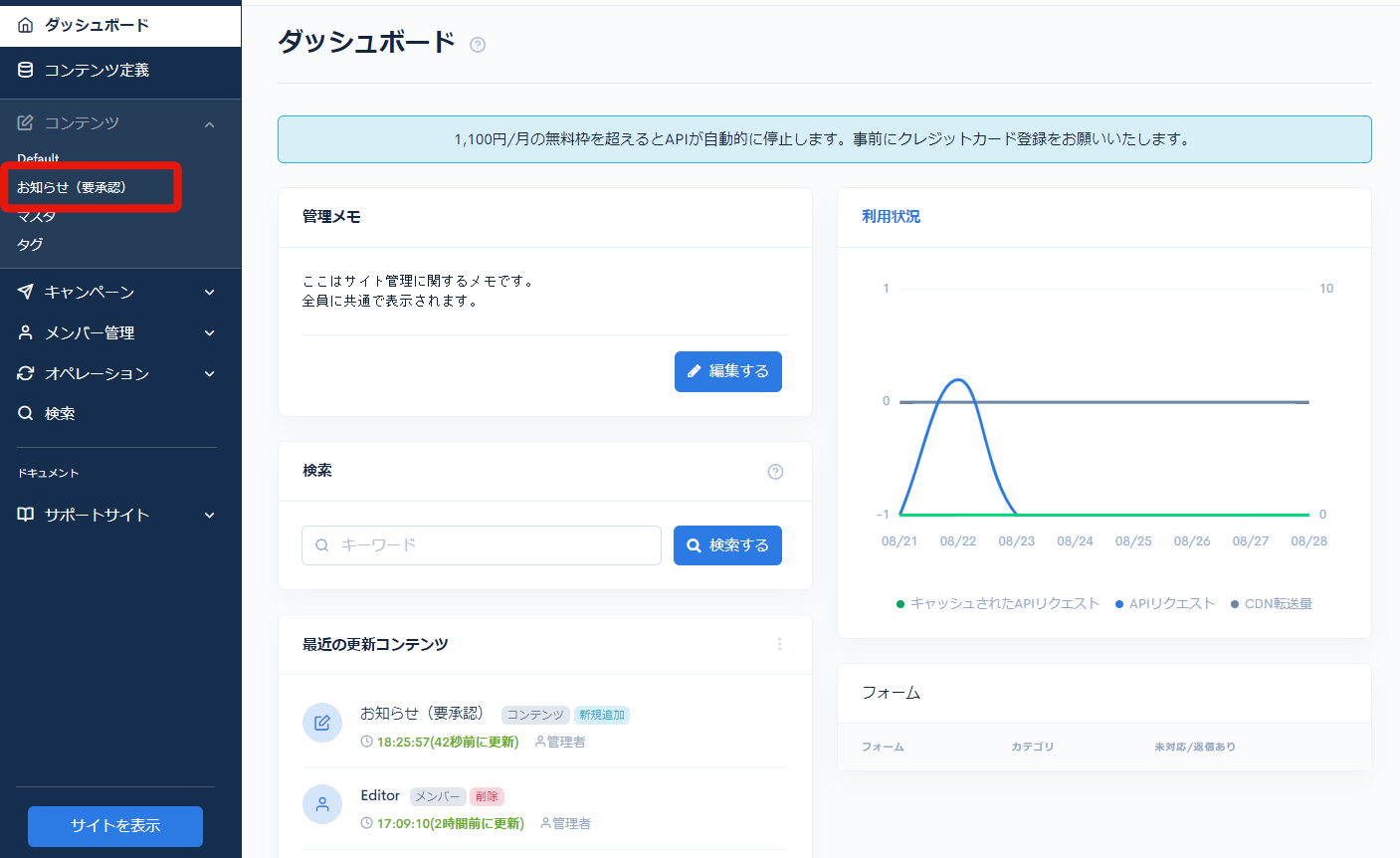
画面右上の[追加]をクリックします。
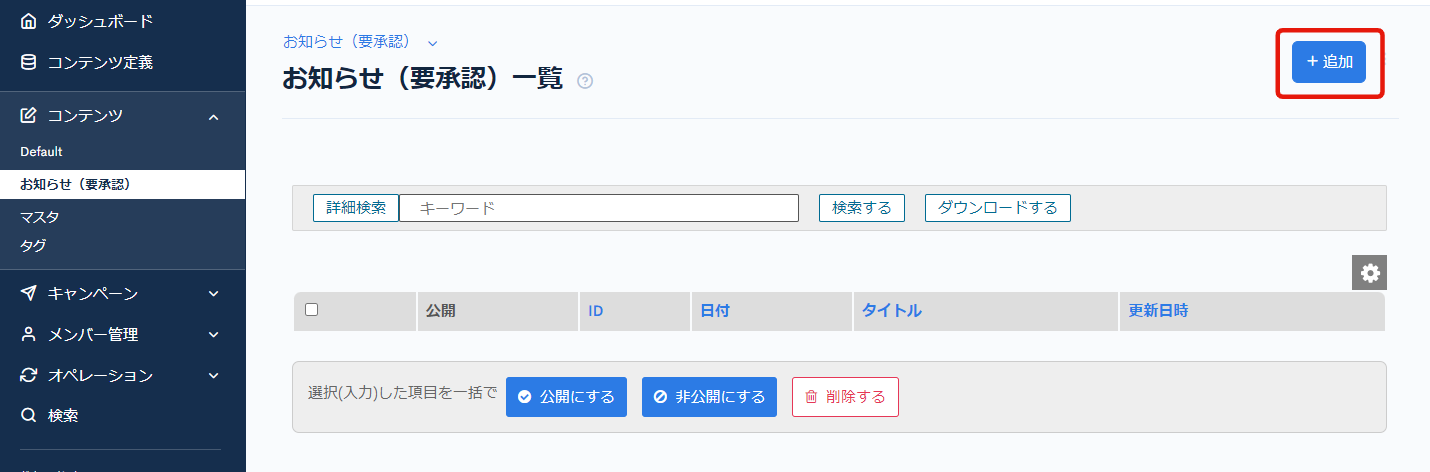
「承認ワークフロー設定」を設定する
新規作成画面の下部に[承認ワークフロー設定]の項目があるので、以下のように設定します。
| 項目名 | 内容 |
|---|---|
| ワークフロー | 承認ワークフロー |
| 承認の反映日時 | 設定なし |
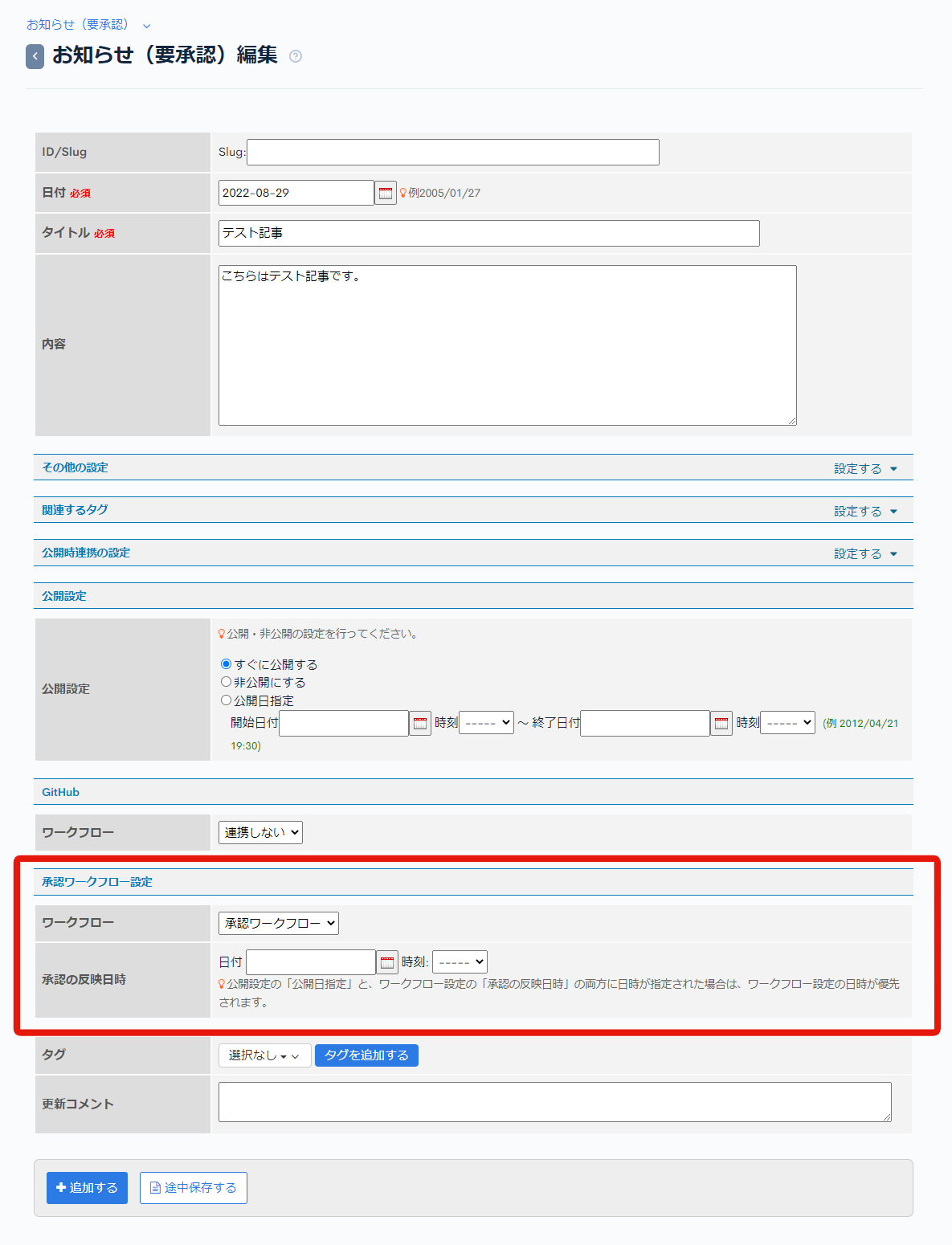
[追加する]をクリックすると申請が完了します。
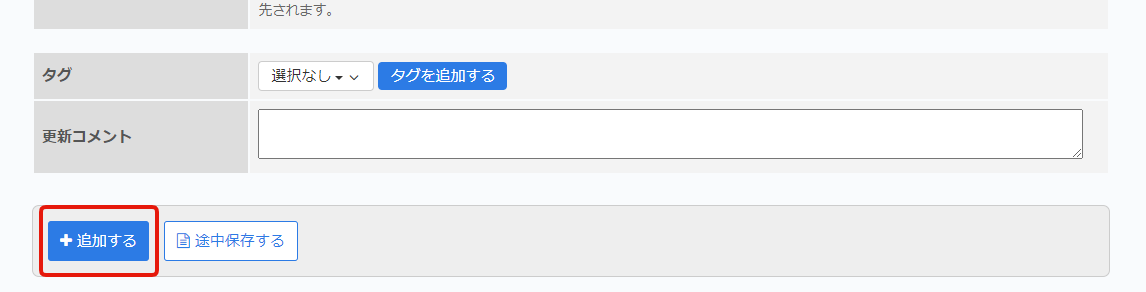
申請中データの確認
申請データの承認/差し戻しが可能な詳細画面へは、以下の2通りの方法でアクセス可能です。
- 承認依頼メールのリンクからアクセスする。
- 承認者のアカウントで管理画面にログインしアクセスする。
今回は承認依頼メールのリンクからアクセスします。
承認依頼メールのリンクからアクセスする。
申請が完了すると、承認者宛(今回は管理者宛)に以下の承認依頼メールが配信されます。
メールの内容は基本設定の[メール設定]で設定した内容です。
リンクの部分をクリックすると、ログイン画面を経て詳細画面へ直接遷移します。
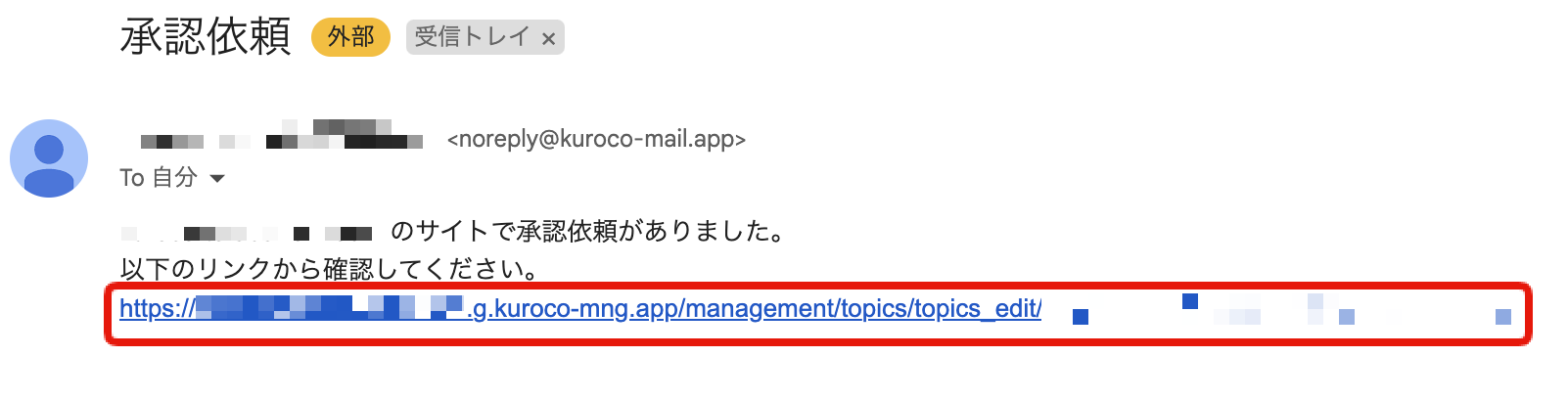
申請中データは、変更があった項目名がハイライト表示されます。
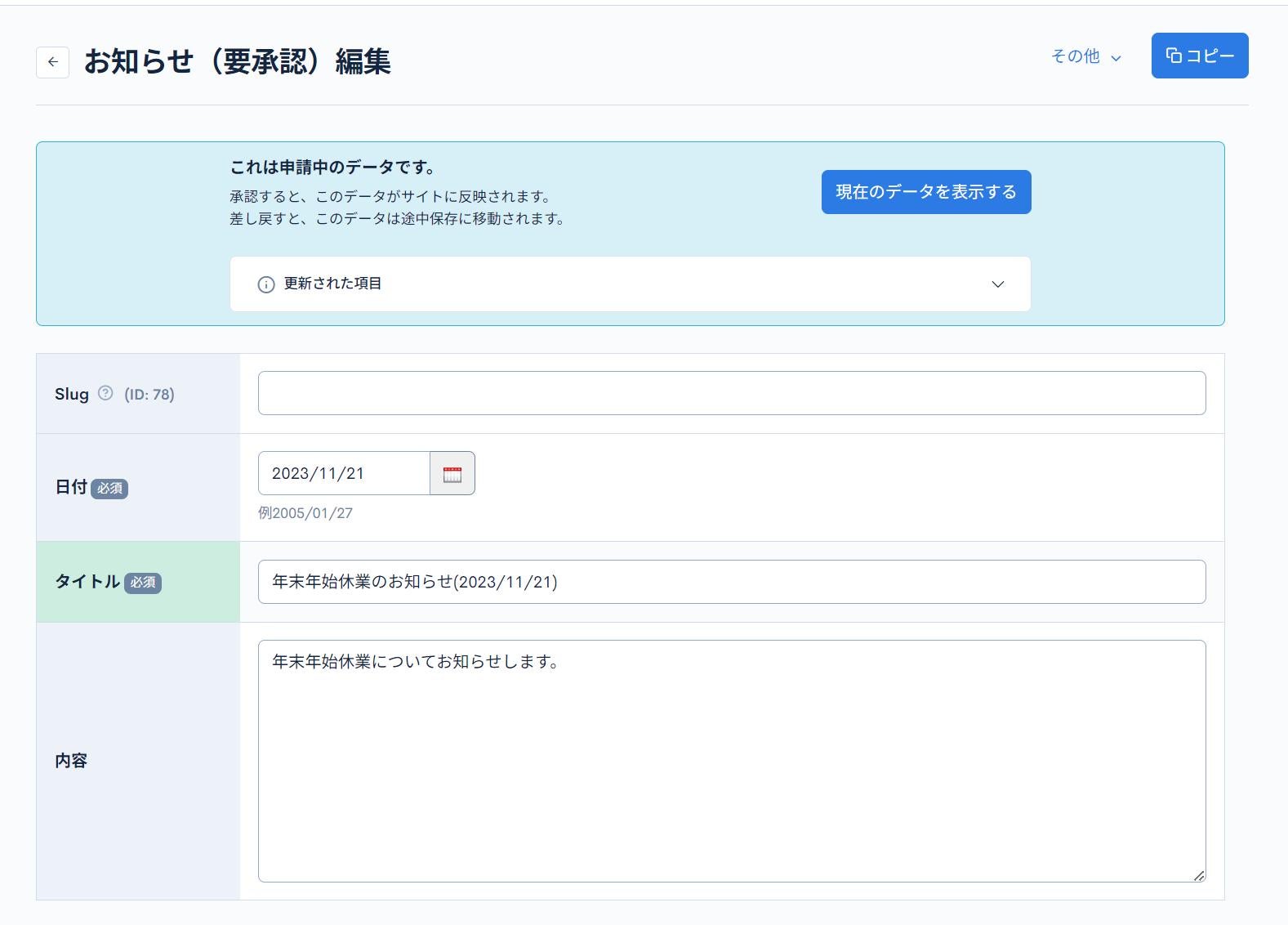
申請データの承認
[承認]をクリックすると、記事の承認が完了します。
なお、「承認ワークフロー」の部分で、全体のフローと現在の段階の確認ができます。
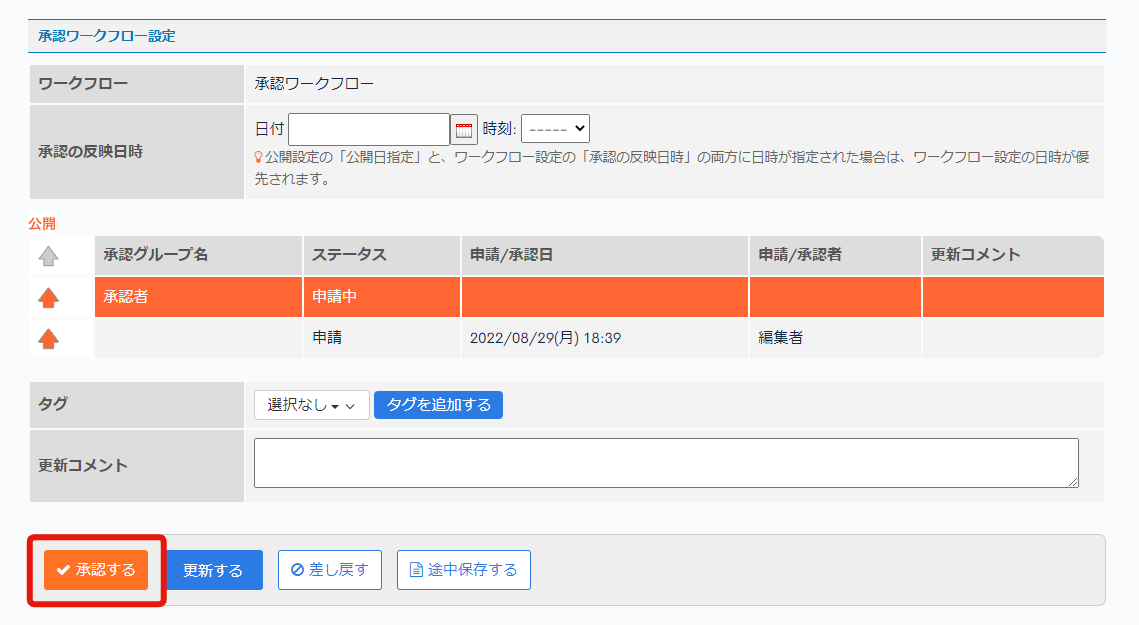
スーパーユーザーの場合は、フロー設定で「承認者」として設定されていなくても承認が可能です。
フローで設定した全ての承認が完了すると、記事が追加されます。
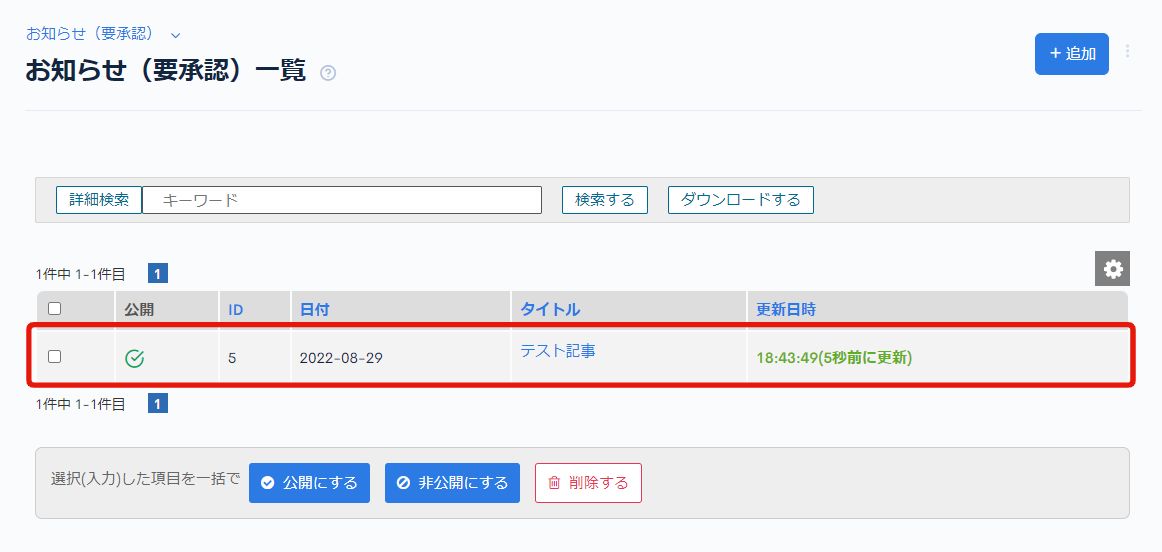
承認完了メールの確認
申請者・承認者・基本設定の「メール通知」で設定したメールアドレス宛に以下の通り承認完了の通知メールが配信されます。
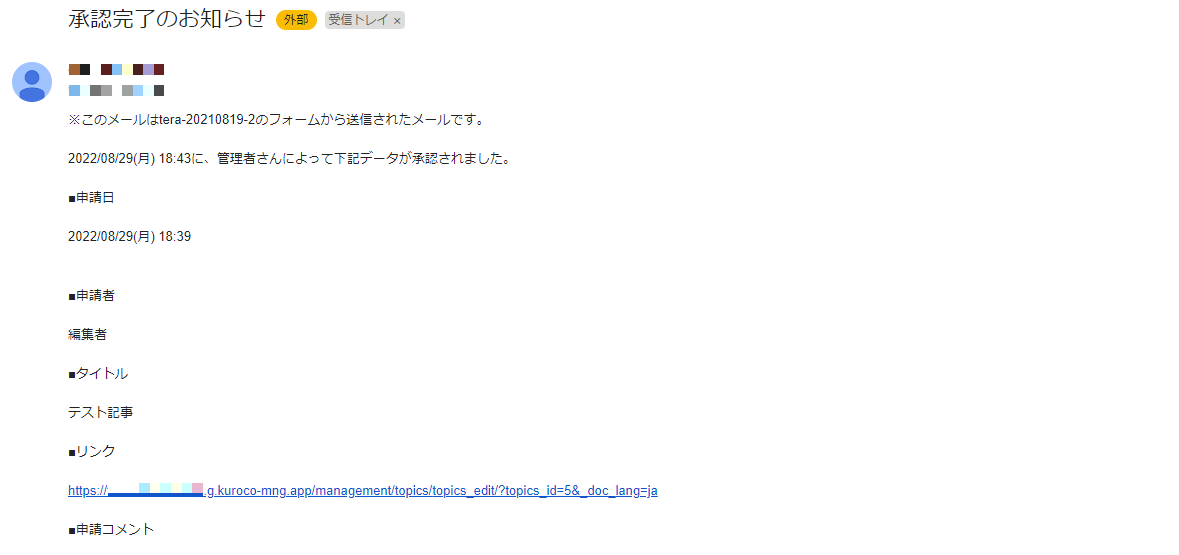
承認完了・差し戻し通知のメールはメッセージひな形で編集可能です。
関連ドキュメント
サポート
お探しのページは見つかりましたか?解決しない場合は、問い合わせフォームからお問い合わせいただくか、Slackコミュニティにご参加ください。